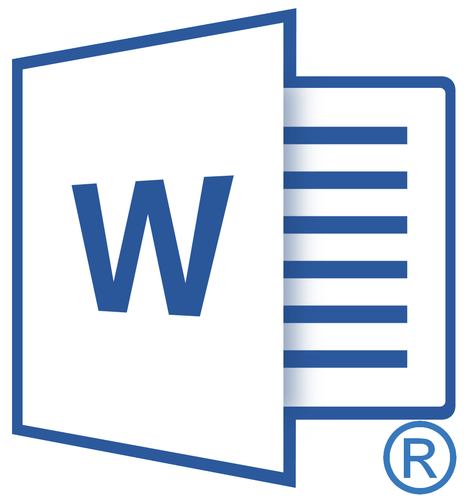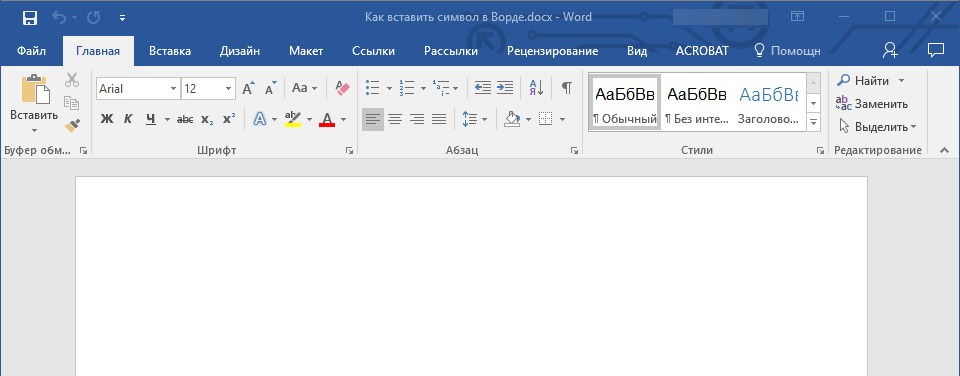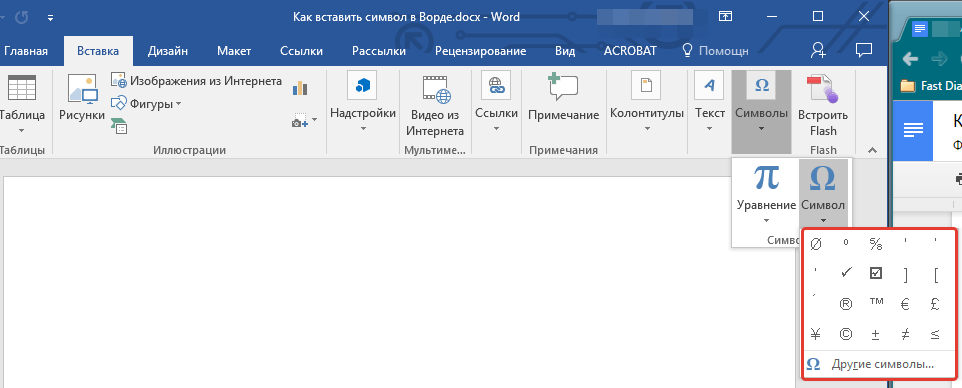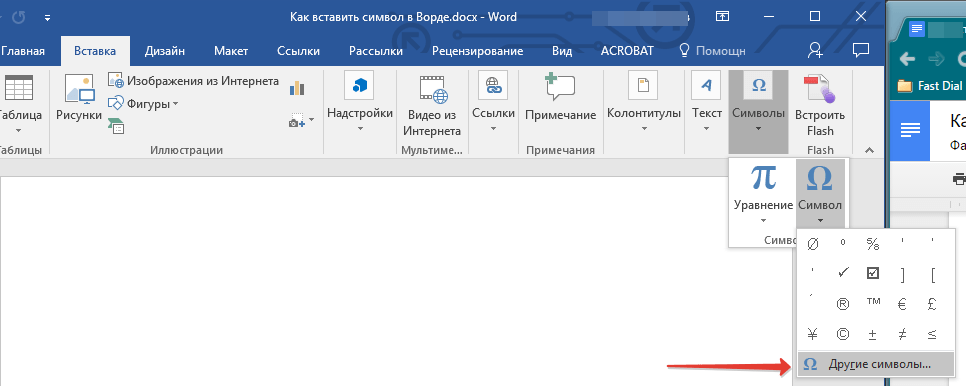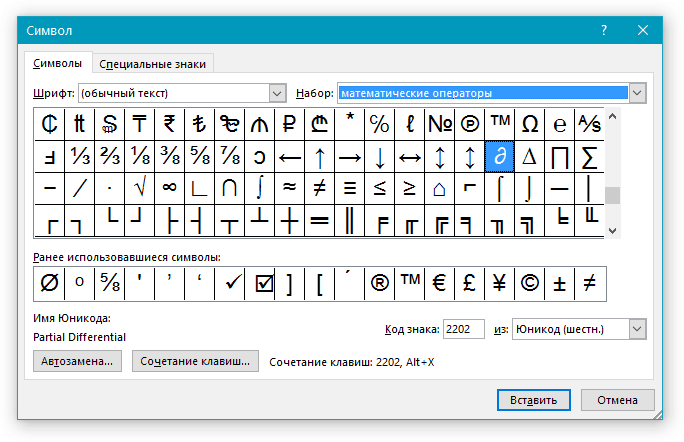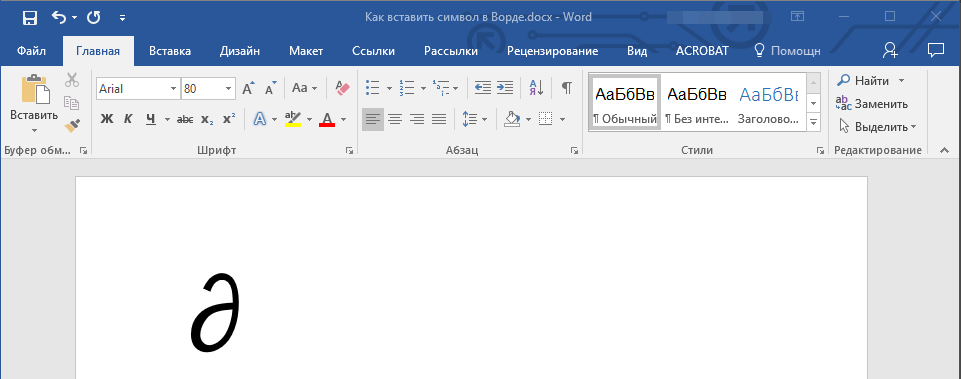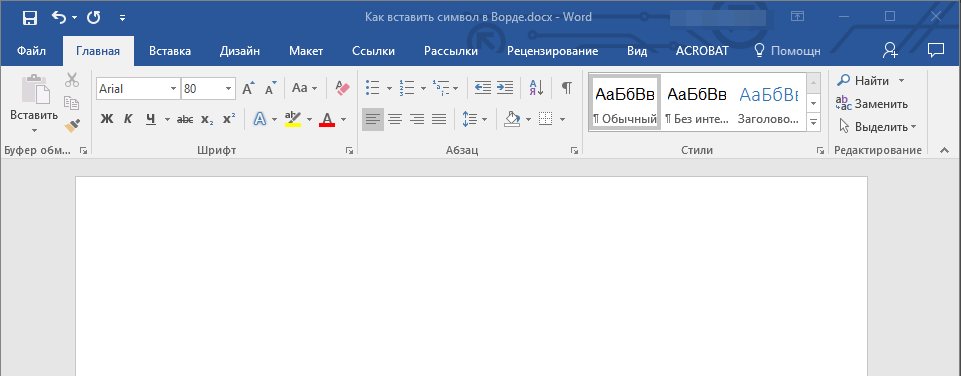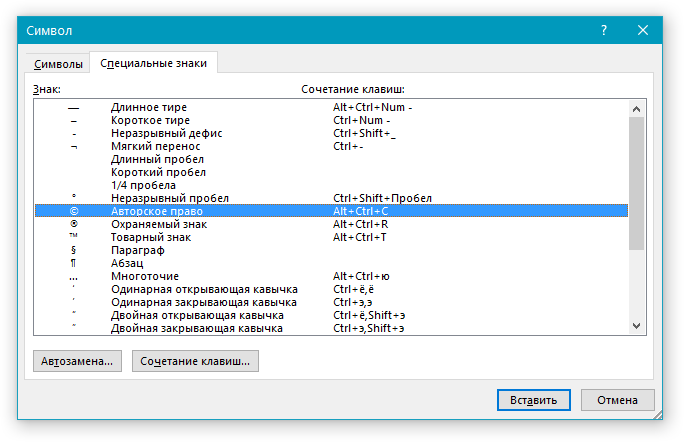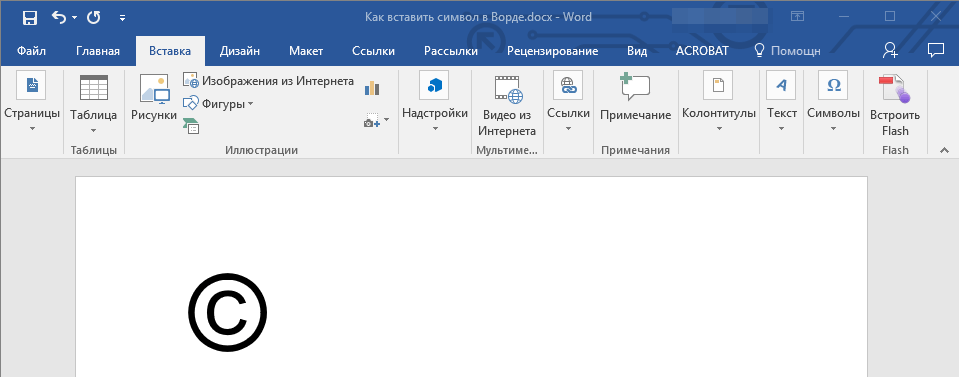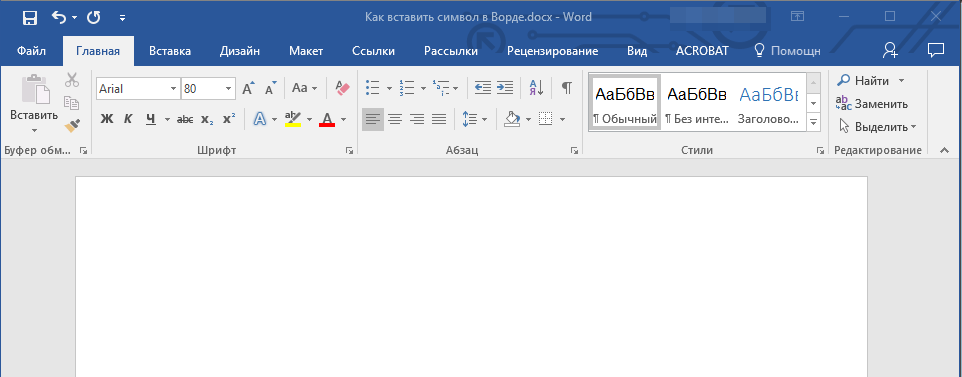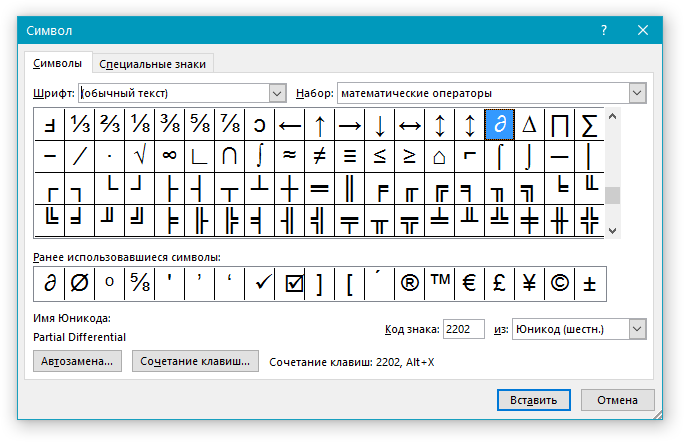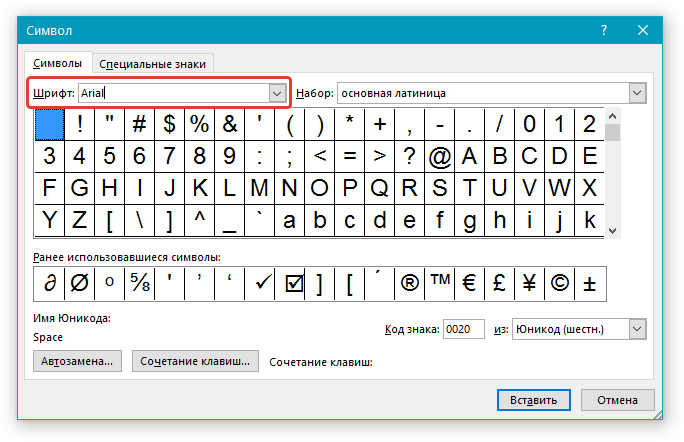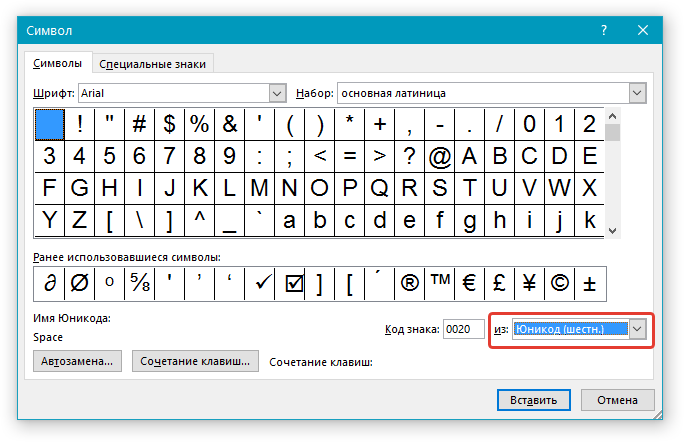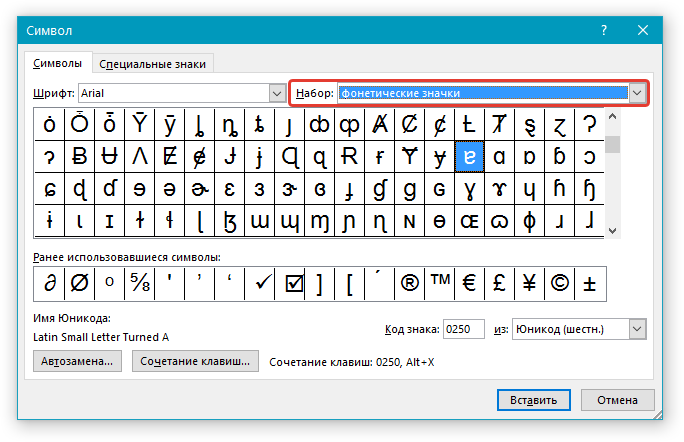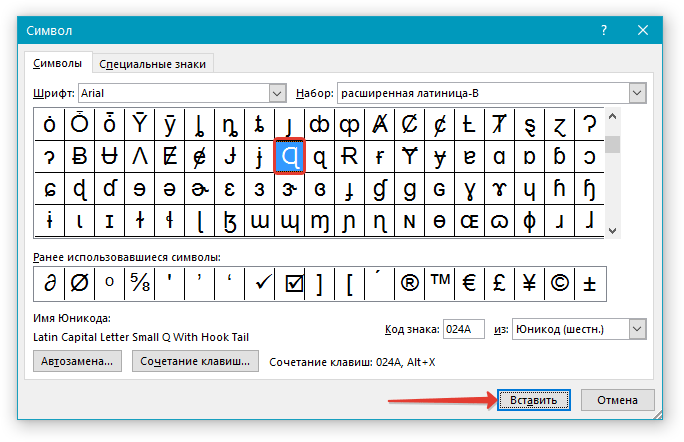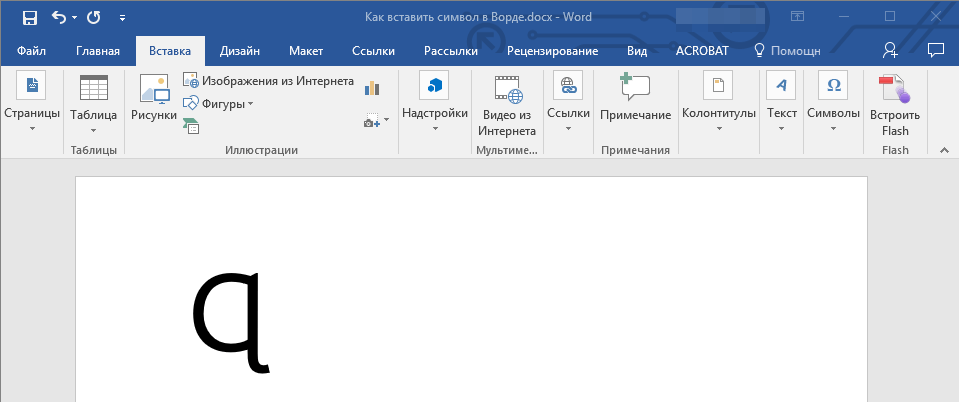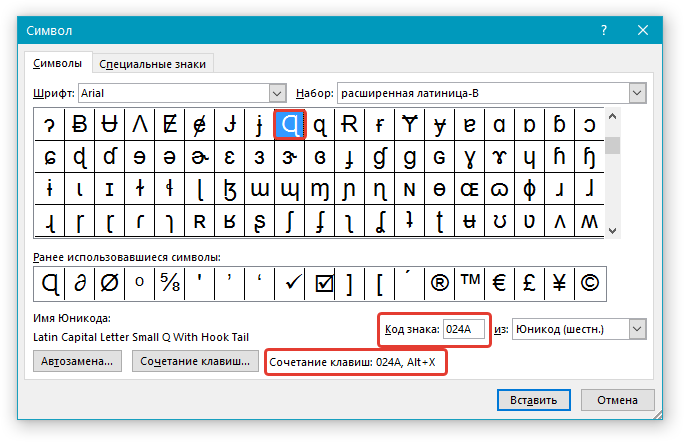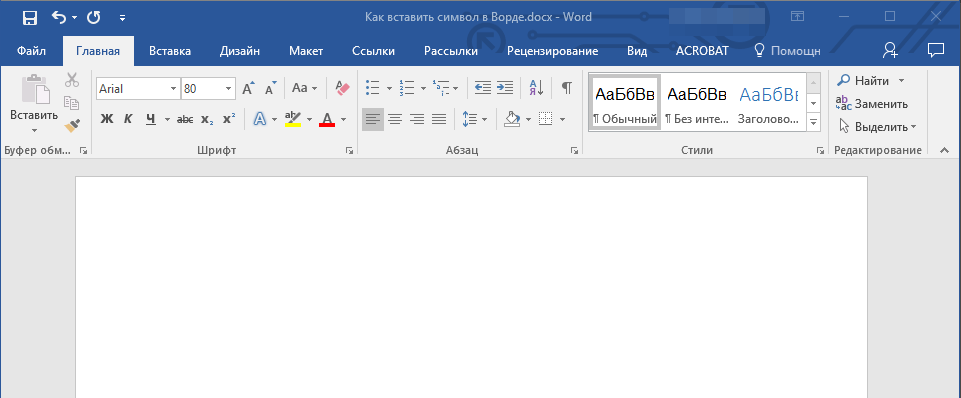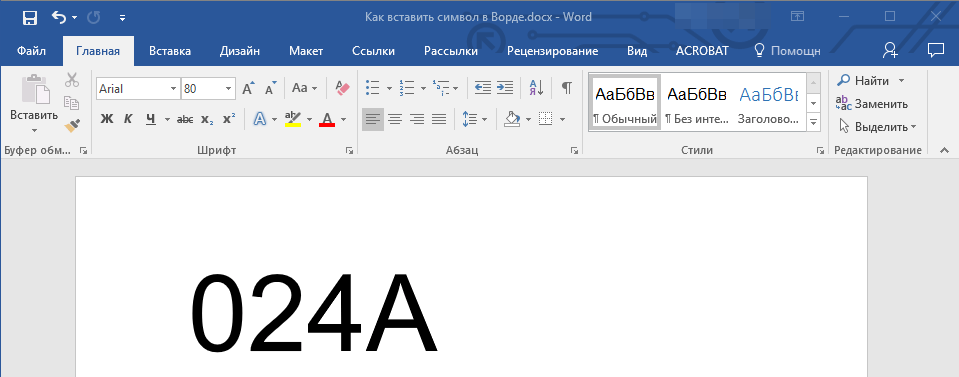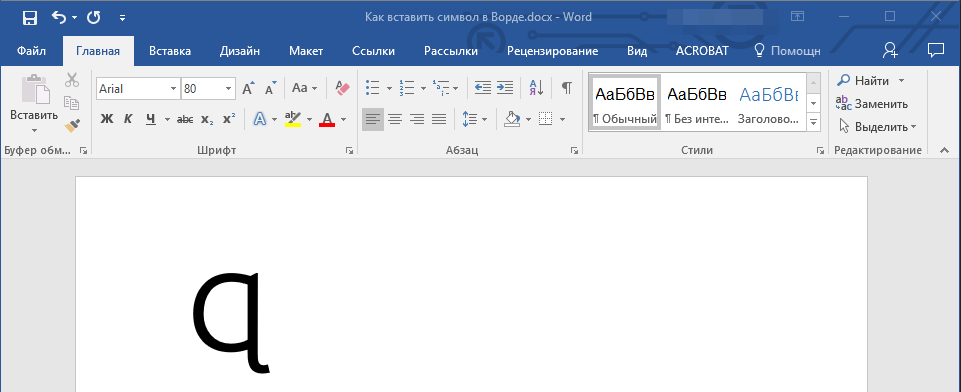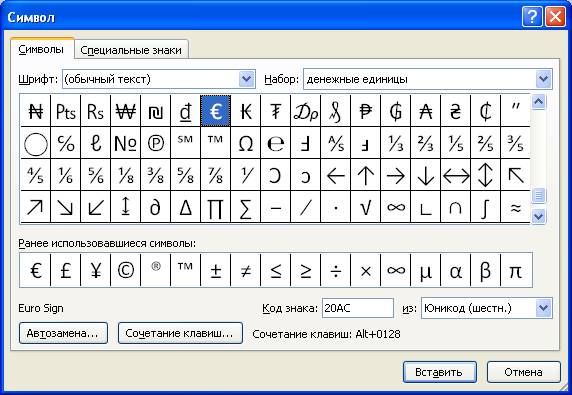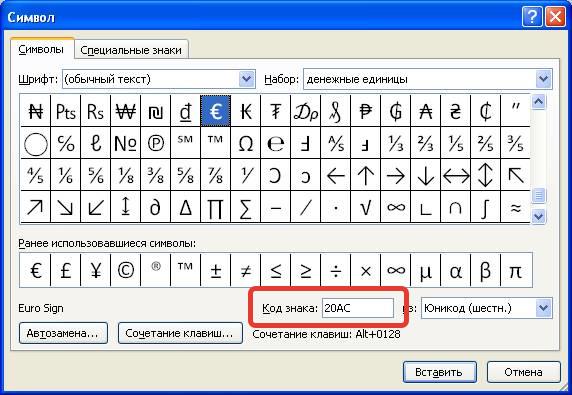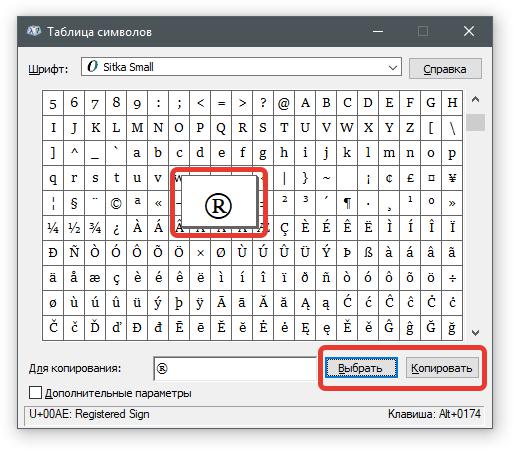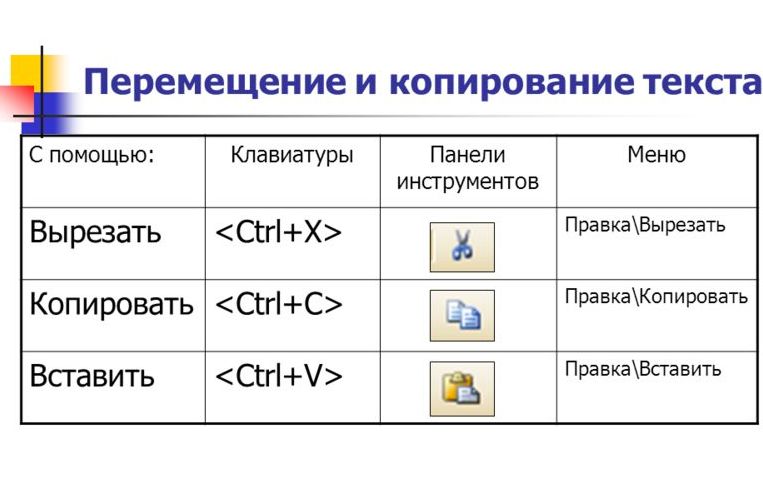Содержание
- Вставка символа
- Вставка специального знака
- Вставка символов Юникода
- Выбор знака Юникода в окне “Символ”
- Добавление знака Юникода с помощью кода
- Вопросы и ответы
Вероятнее всего, вы хотя бы раз сталкивались с необходимостью вставить в MS Word знак или символ, которого нет на компьютерной клавиатуре. Это могло быть, к примеру, длинное тире, символ градуса или правильной дроби, а также много чего другого. И если в некоторых случаях (тире и дроби) на помощь приходит функция автозамены, то в других все оказывается намного сложнее.
Урок: Функция автозамены в Ворде
Мы уже писали о вставке некоторых специальных символов и знаков, в этой статье мы расскажем о том, как быстро и удобно добавлять в документ MS Word любые из них.
Вставка символа
1. Кликните в том месте документа, куда необходимо вставить символ.
2. Перейдите во вкладку “Вставка” и нажмите там кнопку “Символ”, которая находится в группе “Символы”.
3. Выполните необходимое действие:
- Выберите в развернувшемся меню нужный символ, если он там есть.
- Если же нужный символ в этом небольшом окошке будет отсутствовать, выберите пункт “Другие символы” и найдите его там. Кликните по необходимому символу, нажмите кнопку “Вставить” и закройте диалоговое окно.
Примечание: В диалоговом окне “Символ” содержится очень много различных символов, которые сгруппированы по тематикам и стилям. Для того, чтобы быстрее найти нужный символ, вы можете в разделе “Набор” выбрать характерный для этого символа, например, “Математические операторы” для того, чтобы найти и вставить математические символы. Также, можно изменять шрифты в соответствующем разделе, ведь во многих из них тоже есть различные символы, отличные от стандартного набора.
4. Символ будет добавлен в документ.
Урок: Как в Ворде вставить кавычки
Вставка специального знака
1. Кликните в том месте документа, куда необходимо добавить специальный знак.
2. Во вкладке “Вставка” откройте меню кнопки “Символы” и выберите пункт “Другие символы”.
3. Перейдите во вкладку “Специальные знаки”.
4. Выберите необходимый знак, кликнув по нему. Нажмите кнопку “Вставить”, а затем “Закрыть”.
5. Специальный знак будет добавлен в документ.
Примечание: Обратите внимание, что в разделе “Специальные знаки” окна “Символ”, помимо самих специальных знаков вы также можете увидеть горячие комбинации клавиш, которые можно использовать для их добавления, а также настроить автозамену для конкретного символа.
Урок: Как в Word вставить знак градуса
Вставка символов Юникода
Вставка знаков Юникода мало чем отличается от вставки символов и специальных знаков, за исключением одного важного преимущества, заметно упрощающего рабочий процесс. Более подробная инструкция о том, как это сделать, изложена ниже.
Урок: Как в Ворд вставить знак диаметра
Выбор знака Юникода в окне “Символ”
1. Кликните в том месте документа, куда нужно добавить знак Юникода.
2. В меню кнопки “Символ” (вкладка “Вставка”) выберите пункт “Другие символы”.
3. В разделе “Шрифт” выберите необходимый шрифт.
4. В разделе “Из” выберите пункт “Юникод (шестн)”.
5. Если поле “Набор” будет активно, выберите необходимый набор символов.
6. Выбрав нужный символ, кликните по нему и нажмите “Вставить”. Закройте диалоговое окно.
7. Знак Юникода будет добавлен в указанное вами место документа.
Урок: Как в Word поставить символ галочки
Добавление знака Юникода с помощью кода
Как уже было сказано выше, у знаков Юникода есть одно важное преимущество. Заключается оно в возможности добавления знаков не только через окно “Символ”, но и с клавиатуры. Для этого необходимо ввести код знака Юникода (указан в окне “Символ” в разделе “Код”), а затем нажать комбинацию клавиш.
Очевидно, что запомнить все коды этих знаков невозможно, но самые необходимые, часто используемые выучить точно можно, ну, или хотя бы записать их где-нибудь и хранить под рукой.
Урок: Как в Ворде сделать шпаргалку
1. Кликните левой кнопкой мышки там, где требуется добавить знак Юникода.
2. Введите код знака Юникода.
Примечание: Код знака Юникода в Word всегда содержит буквы, вводить их необходимо в английской раскладке заглавным регистром (большими).
Урок: Как в Ворде сделать маленькие буквы большими
3. Не перемещая указатель курсора с этого места, нажмите клавиши “ALT+X”.
Урок: Горячие клавиши в Word
4. В указанном вами месте появится знак Юникода.
Вот и все, теперь вы знаете о том, как вставить в Майкрософт Ворд специальные знаки, символы или знаки Юникода. Желаем вам положительных результатов и высокой продуктивности в работе и обучении.
При наборе текста в программе «Майкрософт Ворд» многие пользователи испытывают потребность во вставке специального символа и знака, но не каждый знает, как это сделать. Забегая вперед, скажем, что существует не один способ выполнения поставленной задачи. В статье будет представлено шесть самых известных и легко выполнимых.
Способ 1: таблица символов в программе
Сейчас будет разобран самый традиционный метод, как вставить символ в «Ворде». Подразумевает он использование встроенной в программу утилиты «Таблица символов». Итак, вот что необходимо сделать, чтобы открыть ее:
- Откройте программу и перейдите во вкладку под названием «Вставка».
- На панели инструментов отыщите группу «Символы», где нажмите по кнопке «Символ».
- В появившемся подменю выберите строку «Другие символы».
После выполнения этих действий появится новое окно с соответствующим названием. В нем вы можете найти практически все известные символы и знаки. Для быстрой навигации вы можете выбрать отдельный набор из одноименного выпадающего списка. Теперь давайте разберемся, как произвести вставку символа евро. Его мы будем использовать в качестве примера.
- В выпадающем списке «Набор» выберите «Денежные единицы».
- Среди всех прочих знаков отыщите символ евро и выделите его.
- Нажмите кнопку «Вставить».
После этого выбранный символ будет вставлен в текст. Обратите внимание, что вписывается он непосредственно в то место, где был установлен курсор, поэтому предварительно установите его в нужную часть текста.
Способ 2: горячие клавиши
Первый способ, как вставить символ в «Ворде», некоторым может показаться слишком долгим, ведь необходимо проделать немало действий, чтобы выполнить вставку интересующего символа. Куда проще и быстрее будет использовать для этих целей специальные горячие клавиши. Все, что необходимо знать, — это специальный код нужного символа. Чтобы его посмотреть, необходимо в «Таблице символов» выделить нужный знак и обратить внимание на поле «Код знака», именно там и расположен нужный код.
Чтобы вставить символ с помощью горячих клавиш, необходимо:
- Поставить курсор в ту часть текста, где будет произведена вставка.
- Ввести код, например, символа евро — 20AC.
- Нажать клавиши Alt+X.
После этого код будет заменен на знак евро.
Способ 3: таблица символов на компьютере
Есть «Таблица символов» для «Ворда», но также на компьютере есть ее аналог, который носит такое же название. С его помощью без труда удастся вставить необходимый знак как в текстовом редакторе, так и в любом другом текстовом поле. Для начала рассмотрим, как запустить эту утилиту:
- Откройте меню «Пуск».
- Перейдите в меню всех приложений.
- Отыщите папку «Стандартные» и откройте ее.
- В ней запустите приложение «Таблица символов».
Итак, таблица запущена, можно переходить непосредственно к вставке необходимого символа.
- В списке всех символов выделите необходимый.
- Нажмите кнопку «Выбрать».
- Если вам необходимо вставить несколько символов подряд, то можете таким же образом добавить еще.
- Нажмите кнопку «Копировать», чтобы поместить выбранные символы в буфер обмена.
- Установите курсор в текстовое поле, в ту часть, куда нужно вставить символы.
- Нажмите ПКМ и выберите опцию «Вставить».
Также заметьте, что в таблице можно выбирать шрифты. Если текстовое поле поддерживает данное форматирование, то в него будет вставлен символ выбранного вами шрифта.
Способ 4: альт-коды
Как было уже выяснено, символы для «Ворда» можно брать за пределами самой программы. Сейчас будет рассказано об альт-кодах и том, как ими пользоваться. Но сразу стоит пояснить, что данный метод работает лишь на операционных системах под руководством Windows.
Итак, у каждого символа есть собственный код, зная который, можно выполнить его вставку в любое место текста. Полный перечень кодов знаков вы можете посмотреть в «Википедии», мы же рассмотрим принцип их использования. Например, вы решили вставить символ «Стрелка» в «Ворде», код которого — «26». Чтобы произвести вставку, вам необходимо:
- Зажать и удерживать клавишу Alt, находящуюся в левой части клавиатуры.
- Ввести код символа, в данном примере — «26».
- Отпустить клавишу Alt.
После этого на месте курсора появится выбранный вами знак.
Способ 5: таблица символов в интернете
Для «Ворда» символы можно брать из таблицы в интернете. Например, для этого подойдет сайт unicode-table.com. Пользоваться данным способом так же просто, как третьим. Вот что вам нужно:
- Откройте сайт с таблицей символов.
- Выберите из огромного списка необходимый вам знак.
- Нажмите кнопку «Копировать», чтобы поместить его в буфер обмена.
- Установите курсор в ту часть текста, куда необходимо вставить символ.
- Нажмите ПКМ и выберите из меню «Вставить».
Символ будет вставлен.
Способ 6: обычное копирование
Было уже разобрано пять способов, как вставить символ в «Ворде». Некоторые из них подходят даже для вставки вне рамок приведенной программы. К ним относится и этот. По названию раздела уже можно догадаться, что данный метод подразумевает использование опции обычного копирования. То есть вам необходимо:
- Зажав ЛКМ, выделить в тексте нужный вам символ.
- Нажать ПКМ и выбрать опцию «Копировать».
- Установить курсор в ту часть текста, куда предполагается осуществить вставку скопированного символа.
- Нажать ПКМ и выбрать «Вставить».
Конечно, этот метод не самый лучший, но если вы делаете рерайт какого-то текста, и вам необходимо написать символ, который есть в нем, то куда проще и быстрей будет сделать это именно таким способом.
Заключение
В завершение статьи скажем, что символы для «Ворда» могут браться не только из предустановленных приложений и утилит, но и со сторонних ресурсов. Например, со специального сайта, который был представлен в пятом способе, или вообще из случайного текста в Сети или на компьютере, как было продемонстрировано в шестом методе. Надеемся, статья помогла вам в решении поставленной задачи.
Специальные символы и их Коды
Мнемоники HTML и коды Unicode
- Все символы могут быть закодированы в числовом обозначении с использованием десятичного (&#DD;)
или
шестнадцатеричного (&#хHHHH;) кода Unicode.- «à» = «à» → «à»
- «α» = «α» → «α»
- Символы, имеющие специальные названия (мнемонику) в HTML, могут быть закодированы в виде: &значение.
- «à» → «à»
- «α» → «α»
- «<» → « < »
- «>» → « > »
- <body> → < body >
- « » → « » (неразрывный пробел)
Из этого следует, что если в html тексте поставить Юникод символа (десятичного/шестнадцатеричного) или
мнемонику символа, то броузер выведет «читаемый» символ.
Cимволы
- Cимволы разметки
- Пробелы и тире
- Кавычки
- Знаки валют
- Математика
- Прочие символы
- Маркеры
- Стрелки
- знаки Зодиака
- животные Зодиака
- символы Планет
- символы Луны
- знаки Погоды
- знаки Нот
- Шахматы
- Масти
Таблица символов
Выбери символ ==> Скопируй код ==> Вставь в HTML
| мнемоники для символов разметки | ||
| < | открыть тег (знак меньше) | < |
| > | закрыть тег (знак больше) | > |
| & | амперсанд | & |
| ‘ | одинарная кавычка | ' |
| « | двойная кавычка | " |
| • | маркер списка (буллит) | • |
| пробелы и тире | ||
| | | | неразрывный пробел (запрет переноса) (например:3 000 123 руб., или 1 км., или Пётр I, или это же) В Windows: с цифровой клавиатуры Alt+255 |
|
| ‑ | неразрывный дефис (например: 5-й, Салют-2, из‑ за тебя) | ‑ |
| | | | узкий пробел (еn-шириной в букву n) |   |
| | | | широкий пробел (em-шириной в букву m) |   |
| — | узкое тире (n-тире, ширина буквы n) | – |
| — | широкое тире (m-тире, ширина буквы m)
В Windows:: Alt+0151 на цифровой клавеатере |
— |
| мягкий перенос (Один­надца­ти­ клас­сни­ца)
Одиннадцатиклассница Или (для автоматического добавления переносов) используют — свойство hyphens
<html lang=»ru»>
Одиннадцатиклассница Одиннадцатиклассница Одиннадцатиклассница Одиннадцатиклассница CSS свойство word-break устанавливает перенос строки. |
­ | |
| кавычки | ||
| ′ | штрих (минуты, футы) | ′ |
| ″ | двоиной штрих (секунды, дюймы) | ″ |
| « | прямая кавычка | " |
| “ | кавычка-лапка левая | “ |
| ” | кавычка-лапка правая верхняя | ” |
| „ | кавычка-лапка правая нижняя | „ |
| « | кавычка-елочка открывающая | « |
| » | кавычка-елочка закрывающая | » |
| ‹ | одинарная угловая кавычка открывающая | ‹ |
| › | одинарная угловая кавычка закрывающая | › |
| ‘ | левая верхняя одинарная кавычка | ‘ |
| ’ | правая верхняя одинарная кавычка (апостроф) | ’ |
| ‚ | правая нижняя одинарная кавычка | ‚ |
| знаки валют | ||
| ¤ | знак любой валюты | ¤ |
| ¢ | знак цента | ¢ |
| £ | знак фунта | £ |
| € | знак евро | € |
| $ | знак доллара | $ |
| ¥ | знак йены и юаня | ¥ |
| ƒ | знак флорина | ƒ |
| ₩ | знак вулонга (воны) | ₩ |
| математика | ||
| ± | плюс-минус | ± |
| − | минус | − |
| ÷ | знак деления (обелюс) | ÷ |
| º | верхний индекс «0» | º |
| ¹ | верхний индекс «1» | ¹ |
| ² | верхний индекс «2» | ² |
| ³ | верхний индекс «3» | ³ |
| ½ | дробь «одна вторая» | ½ |
| ⅓ | дробь «одна треть» | ⅓ |
| ¼ | дробь «одна четвёртая» | ¼ |
| ⁄ | косая черта | ⁄ |
| обратная косая черта | \ | |
| / | деление | / |
| [ | левая квадратная скобка | [ |
| ] | правая квадратная скобка | ] |
| ∀ | для всех | ∀ |
| ∅ | диаметр | ∅ |
| ∑ | сумма | ∑ |
| ∗ | оператор звёздочка | ∗ |
| √ | квадратный корень (радикал) | √ |
| ∞ | бесконечность | ∞ |
| ∠ | угол | ∠ |
| ∧ | логическое И | ∧ |
| ∨ | логическое ИЛИ | ∨ |
| ∫ | интеграл | ∫ |
| ∼ | оператор тильда = подобно | ∼ |
| ~ | волнистая черта | ~ |
| ≅ | приблизительно равен | ≅ |
| ≈ | почти равно | ≈ |
| ≠ | не равно | ≠ |
| ≡ | тождественно | ≡ |
| ≤ | меньше или равно | ≤ |
| ≥ | больше или равно | ≥ |
| ⊥ | перпендикуляр | ⊥ |
| % | процент | % |
| ( | Левая круглая скобка | ( |
| ) | Правая круглая скобка | ) |
| { | Фигурная скобка левая | { |
| } | Фигурная скобка правая | } |
| # | Решётка | # |
| ✖ | Жирный знак умножения | ✖ |
| π | пи, (шрифт: Times New Roman) | π |
| α | альфа, (шрифт: Times New Roman) | α |
| β | бета | β |
| прочие символы | ||
| § | параграф
В Windows:: Alt+21 или Alt+0167 при включённом Num Lock |
§ |
| ° | градус | ° |
| … | многоточие | … |
| © | копирайт (знак охраны авторского права)
В Windows:: с клавиатуры Alt+0169 |
© |
| ® | зарегистрированный товарный знак (торговая марка) | ® |
| ™ | товарный знак | ™ |
| µ | знак микро | µ |
| ‰ | промилле, тысячная доля
В Windows:: с клавиатуры Alt+0137 |
‰ |
| & | амперсант | & |
| ‾ | надчеркивание | ‾ |
| ̅ | черта сверху над символом (пример: ̅a̅b̅с̅ ) | ̅ |
| ´ | знак ударения | ´ |
| ¦ | разорванная вертикальная черта | ¦ |
| ❗ | Жирный восклицательный знак | ❗ |
| ❕ | Незакрашенный восклицательный знак | ❕ |
| ¡ | перевёрнутый восклицательный знак | ¡ |
| ¿ | перевёрнутый знак вопроса | ¿ |
| ? | Вопросительный знак | ? |
| ❓ | Жирный вопросительный знак | ❓ |
| ❔ | Незакрашенный вопросительный знак | ❔ |
| � | Вопросительный знак в ромбе | � |
| № | Знак номера | № |
| ¶ | знак абзаца | ¶ |
| ☭ | серп и молот | ☭ |
| ☛ | указатель палец вправо | ☛ |
| ☚ | указатель палец влево | ☚ |
| ☝ | указатель палец вверх | ☝ |
| ☞ | указатель палец вправо | ☞ |
| ☟ | указатель палец вниз | ☟ |
| ☜ | указатель палец влево | ☜ |
| ✍ | рука и карандаш | ✍ |
| ☠ | череп и кости | ☠ |
| ☯ | инь-янь | ☯ |
| ☺ | смайлик | ☺ |
| ☻ | чёрный смайлик | ☻ |
| ✄ | ножницы | ✄ |
| ☏ | телефон белый | ☏ |
| ☎ | телефон черный | ☎ |
| ☸ | узор | ☸ |
| 🔍 | Лупа | 🔍 |
| 🔎 | Лупа | 🔎 |
| 💾 | Дискета | 💾 |
| 🔒 | Замок | 🔒 |
| 🔔 | Колокольчик | 🔔 |
| ◌ | Пунктирный круг | ◌ |
| ☦ | Православный крест | ☦ |
| ✝ | Латинский крест | ✝ |
| ☨ | Лотарингский крест | ☨ |
| ✞ | Незакрашенный оттенённый латинский крест | ✞ |
| ✟ | Обведённый латинский крест | ✟ |
| ✠ | Мальтийский крест | ✠ |
| ☓ | Андреевский крест | ☓ |
| ✙ | Обведённый греческий крест | ✙ |
| ✚ | Жирный закрашенный греческий крест | ✚ |
| ✜ | Жирный крест с незакрашенной серединой | ✜ |
| ❖ | Закрашенный ромб с незакрашенным крестом | ❖ |
| ✡ | Звезда Давида | ✡ |
| * | Надстрочная звёздочка (или астериск) | * |
| ⁂ | 3 звёздочки треугольником | ⁂ |
| ⚒ | Молот и кирка | ⚒ |
| ⚖ | Весы | ⚖ |
| ⚛ | Символ атома | ⚛ |
| ⚠ | Предупреждающий знак | ⚠ |
| ⛔ | Вход запрещен | ⛔ |
| ⍻ | Галка 1 зачеркнутая | ⍻ |
| ☑ | Галка 2 в квадрате | ☑ |
| ✅ | Галка 3 | ✅ |
| ✓ | Галка 4 | ✓ |
| ✔ | Галка 5 | ✔ |
| маркеры | ||
| • | маркер списка (буллит)
В Windows:: с клавиатуры Alt+7 |
• |
| ○ | круг
В Windows:: с клавиатуры Alt+9 |
○ |
| · | средняя точка | · |
| ‣ | треугольный буллит | ‣ |
| † | крестик | † |
| ‡ | двойной крестик | ‡ |
| ♠ | пики | ♠ |
| ♣ | трефы | ♣ |
| ♥ | червы | ♥ |
| ♦ | бубны | ♦ |
| ◊ | ромб | ◊ |
| ⌘ | Знак достопримечательности | ⌘ |
| стрелки | ||
| ← | стрелка влево | ← |
| ↑ | стрелка вверх | ↑ |
| → | стрелка вправо | → |
| ↓ | стрелка вниз | ↓ |
| ↔ | стрелка влево и вправо | ↔ |
| ◄ | влево | ◄ |
| ▲ | вверх | ▲ |
| ► | вправо | ► |
| ▼ | вниз | ▼ |
| ⇐ | двойная стрелка влево | ⇐ |
| ⇑ | двойная вверх | ⇑ |
| ⇒ | двойная вправо | ⇒ |
| ⇓ | двойная вниз | ⇓ |
| ⇔ | двойная влево-вправо | ⇔ |
| ⇆ | влево-вправо | ⇆ |
| ˿ | нижняя левая стрелка | ˿ |
| ➤ | наконечник стрелы | ➤ |
| ↢ | Стрелка налево с хвостиком | ↢ |
| ↣ | Стрелка направо с хвостиком | ↣ |
| ↯ | Зигзагообразная стрелка вниз | ↯ |
| ➔ | Жирная с широким углом правонаправленная стрела | ➔ |
| ⟰ | Стрелка вверх 4 | ⟰ |
| ⟱ | Стрелка вниз 4 | ⟱ |
| ⟲ | Стрелка круговая влево | ⟲ |
| ⟳ | Стрелка круговая вправо | ⟳ |
| ⟴ | Стрелка крест вправо | ⟴ |
| ⬲ | Стрелка крест влево жирная | ⬲ |
| ⟻ | Стрелка влево с упором | ⟻ |
| ⟼ | Стрелка вправо с упором | ⟼ |
| ⟽ | Стрелка двойная влево с упором | ⟽ |
| ⟾ | Стрелка двойная вправо с упором | ⟾ |
| ⟿ | Стрелка вправо зиг-заг | ⟿ |
| знаки Зодиака | ||
| ♈ | Овен | ♈ |
| ♉ | Телец | ♉ |
| ♊ | Близнецы | ♊ |
| ♋ | Рак | ♋ |
| ♌ | Лев | ♌ |
| ♍ | Дева | ♍ |
| ♎ | Весы | ♎ |
| ♏ | Скарпион | ♏ |
| ♐ | Стрелец | ♐ |
| ♑ | Козерог | ♑ |
| ♒ | Водолей | ♒ |
| ♓ | Рыбы | ♓ |
| ⛎ | Змееносец | ⛎ |
| животные Зодиака | ||
| 🐌 | Улитка | 🐌 |
| 🐍 | Змея | 🐍 |
| 🐎 | Лошадь | 🐎 |
| 🐑 | Овца | 🐑 |
| 🐒 | Обезьяна | 🐒 |
| 🐔 | Курица | 🐔 |
| 🐗 | Кабан | 🐗 |
| 🐘 | Слон | 🐘 |
| символы Планет | ||
| ☉ | Солнце | ☉ |
| ☿ | Меркурий | ☿ |
| ♀ | Венера | ♀ |
| ♁ | Земля | ♁ |
| ♂ | Марс | ♂ |
| ♃ | Юпитер | ♃ |
| ♄ | Сатурн | ♄ |
| ♅ | Уран | ♅ |
| ♆ | Нептун | ♆ |
| ☄ | Комета | ☄ |
| символы Луны | ||
| ☽ | Первая четверть | ☽ |
| ☾ | Последняя четверть | ☾ |
| 🌑 | Новолуние | 🌑 |
| 🌔 | Первая четверть | 🌔 |
| 🌓 | Первая четверть | 🌓 |
| 🌕 | Полнолуние | 🌕 |
| 🌙 | Серп Луны | 🌙 |
| 🌛 | Первая четверть «с лицом» | 🌛 |
| знаки Погоды | ||
| ☀ | Солнце | ☀ |
| ⛅ | Солнце за облаками | ⛅ |
| ☁ | Туча | ☁ |
| ☂ | Зонтик | ☂ |
| ☔ | Зонтик с каплями | ☔ |
| ☃ | Снеговик 1 | ☃ |
| ⛄ | Снеговик 2 | ⛄ |
| ❄ | Снежинка 1 | ❄ |
| ❅ | Снежинка 2 | ❅ |
| ❆ | Снежинка 3 | ❆ |
| ☼ | Солнце | ☼ |
| ☽ | Луна расткщая | ☽ |
| ☾ | Луна убывающая | ☾ |
| ★ | Звезда 1 | ★ |
| ☆ | Звезда 2 | ☆ |
| ✪ | Звезда 3 | ✪ |
| ✫ | Звезда 4 | ✫ |
| ✯ | Звезда 5 | ✯ |
| ⚝ | Звезда 6 | ⚝ |
| ✵ | Звезда восьмиконечная | ✵ |
| знаки Нот | ||
| ♩ | Одна четвертная нота | ♩ |
| ♪ | Одна восьмая нота | ♪ |
| ♫ | Связаные восьмые ноты | ♫ |
| ♬ | Одна шестнадцатая нота | ♬ |
| ♭ | Знак альтерации — Бемоль | ♭ |
| ♮ | Знак альтерации — Бекар | ♮ |
| ♯ | Знак альтерации — Диез | ♯ |
| Шахматы | ||
| ♔ | Король белый | ♔ |
| ♕ | Ферзь белый | ♕ |
| ♖ | Ладья белая | ♖ |
| ♗ | Слон белый | ♗ |
| ♘ | Конь белый | ♘ |
| ♙ | Пешка белая | ♙ |
| ♚ | Король черный | ♚ |
| ♛ | Ферзь черный | ♛ |
| ♜ | Ладья черная | ♜ |
| ♝ | Слон черный | ♝ |
| ♞ | Конь черный | ♞ |
| ♟ | Пешка черная | ♟ |
| ▄▀▄▀ шахматное поле ▄▀▄▀ |
||
| Масти | ||
| ♠ | Пики черные | ♠ |
| ♤ | Пики белые | ♤ |
| ♥ | Червы черные | ♥ |
| ♡ | Червы белые | ♡ |
| ♦ | Бубны черные | ♦ |
| ♢ | Бубны белые | ♢ |
| ♣ | Трефы черный | ♣ |
| ♧ | Трефы белые | ♧ |
- CSS Символы
- Пиктограммы 👉
- Смайлики 😊
- Иконки Awesome
- Как вставить иконку Awesome на сайт
Непечатаемые (невидимые) символы используются в тексте для обозначения того или иного инструмента форматирования. Они не выводятся при печати и имеют служебное назначение. Каждый элемент форматирования имеет свое условное обозначение.
В этот раз, рассмотрим один из интереснейших символов, под названием «Якорь», который показывает привязку графического объекта к тексту или положению на странице.
- Значок якоря в ворде и что он означает;
- Непечатный значок якоря в документе;
- Как поставить якорь в Word;
- Как убрать якорь в Word.
Значок якоря в ворде и что он означает
Знак «Якорь» показывает, что два объекта связаны определенным образом при помощи инструментов форматирования.
Можно связать расположение текста и графического объекта таким образом, что при перемещении рисунка, признаки форматирования будут сохраняться.
Так, например, обтекание текстом рисунка, будет сохраняться, даже если рисунок перенести в другое место. При редактировании текста (добавлении или сокращении) рисунок будет перемещен и сохранит свое местоположение относительно текста.
Непечатный значок якоря в документе
Невидимый символ «Привязка объектов» или как его еще называют «Якорь» можно обнаружить в документе, если отобразить непечатные символы при помощи включения инструмента «Отобразить все знаки».
Много нового про непечатные символы, можно узнать из статьи «Скрытые символы в Word».
Как правило, он расположен поблизости от рисунков и других графических объектов, добавленных в Word. Изначально появляется, при добавлении объекта в документ Word. Всегда отображается при работе с ними.
Альтернативным вариантом настройки отображения будет выполнение следующих действий:
- Открыть закладку «Файл».
- В меню справа выбрать раздел «Параметры».
- Раскрыть меню настроек «Экран».
- В блоке команд отображения знаков форматирования поставить галку напротив строки «Привязка объектов».
В этом случае значок привязки будет виден при выделении рисунка.
Как поставить якорь в Word
Для того, чтобы поставить якорь, необходимо выполнить привязку графического или другого объекта к тексту документа. Алгоритм выполнения:
- Выделить рисунок или другой объект.
- Выбрать в меню «Средства рисования» вкладку «Формат» или во вкладку «Разметка страницы».
- В блоке инструментов «Упорядочить» открыть список команд кнопки «Обтекание текстом».
- В зависимости от нужного формата выбрать один из стилей (вокруг рамки; по контуру; сквозное; сверху и снизу).
Для установки дополнительных параметров привязки (установки якоря) необходимо открыть окно расширенных настроек «Разметка»:
- В команде «Обтекание текстом» выбрать строку «Дополнительные параметры разметки».
- В открывшемся окне выбрать вкладку «Положение» и настроить нужные параметры привязки;
- Подтвердить кнопкой «ОК».
В этом окне можно установить точные параметры выравнивания, скрепить объект с текстом при перемещении, а также установить (изображение якоря будет с замком) или снять привязку.
Расположение рисунка на странице можно выбирать при помощи инструмента «Положение», расположенного рядом с «Обтекание текстом». При этом якорь не изменит своего положения.
Как убрать якорь в Word
Отображение якоря можно скрыть при помощи выполнения следующих действий: «Файл» → «Параметры» → «Экран» → установить галку в строке «Привязка объектов».
Убрать якорь, как элемент форматирования, можно в том случае, если отменить привязку объекта к тексту. Для этого:
- Выделить изображение.
- Открыть закладку «Разметка страницы» или «Формат».
- В блоке команд «Упорядочить» выбрать команду «Обтекание текстом».
- В открывшемся списке щелкнуть по строке «В тексте».
После выполнения этих действий привязка текста к рисунку будет снята, и значок якоря более не будет отображаться.